File PDF được khá nhiều biết đến và tin dùng nhờ vào các tính năng tiện dụng, dễ dùng cho việc hỗ trợ đọc văn bản. Độc giả hãy cùng theo chân chúng tôi khám phá xem một PDF có gì mà tiện lợi đến vậy.
File PDF là gì
File PDF hay còn được biết đến với cái tên đầy đủ (Portable Document Format) là một loại tệp định dạng tập tên và tài liệu khá phổ biến hiện nay. Với sự tiện ích sẵn có mang trong mình PDF được nhiều người sử dụng máy tính tin dùng.
Cũng giống như các định dạng khác như Word thì PDF hỗ trợ các tính năng khác như định dạng hình ảnh, font chữ nhưng tính năng hữu ích để mọi người chọn PDF để sử dụng là file PDF có thể hiện thị hoàn toàn giống nhau trong mọi môi trường máy tính khác nhau.
Một PDF thông thường còn có thể chứa các nút liên kết hay các đường link liên kết thay vì chỉ chứa các thông tin hình ảnh hay văn bản. Bạn sẽ thường xuyên bắt gặp các đơn xin, tài liệu, poster… hay bất cứ văn bản tài liệu nào yêu cầu giữ nguyên định dạng ban đầu khi chuyển qua máy tính khác đều sẽ dung PDF.
Do các file PDF không dựa vào bất kỳ hệ điều hành hay bất kì ứng dụng nào tạo ra chúng, vì vậy chúng ta sẽ thấy file này hoàn toàn giống nhau trên mọi máy tính hay hệ điều hành khác nhau.

Ưu và nhược điểm của file PDF
Với những ưu điểm vượt trội của PDF nên được khá nhiều sử dụng bên cạnh đó cũng khá nhiều người cho rằng việc chuyển đổi sang PDF khá là rườm rà và mất thời gian. Bỏ qua các yếu tố đó chúng ta có thể kể đến những ưu điểm của file PDF như sau:
- Nội dung trình bài của PDF khá là phong phú và đa dạng cùng với tính năng định dạng không cho ai sửa chữa khi qua môi trường khác nên giữ thông tin cực kì tốt.
- Bằng việc chuyển đổi môi trường mà không bị ảnh hưởng nên chúng ta có thể in ra hàng trăm bản in mà không hề bị dính lỗi. Đây là tính năng của nhiều người sử dụng khi in tạp chí hay poster.
- PDF là một loại file thân thiện, hình như tất cả các thiết bị di động đều có thể đọc và tạo ra PDF.
- Tài liệu dạng PDF được nén lại nên độ lớn tệp khá nhỏ phù hợp cho việc duy chuyển file rất nhanh và dễ.

Cách để chuyển đổi và chỉnh sửa tệp tin PDF
Nếu bạn thực sự muốn tìm hiểu về file PDF nhưng chưa tìm được nguồn tài liệu phù hợp để nghiên cứu. Chúng tôi tin rằng với những thông tin mà chúng tôi cung cấp dưới đây có thể cho bạn hài lòng đấy.
Chỉnh sửa cho file PDF phổ biến
Trình chỉnh sửa Adobe Acrobat được biết đến là một trình chỉnh sửa dành cho file PDF khá phổ biến, bên cạnh đó ta còn có thể kể đến Microsoft Word cùng nhiều trình chỉnh sửa khác như PhantomPDF hay Nitro Pro đều có những chức năng tương tự.
Ngoài ra còn có nhiều trình chỉnh sửa trực tuyến như DocHub hay PDF Buddy cũng có những chức năng tương tự giúp bạn có thể chỉnh sửa dữ liệu trực tuyến một cách dễ dàng.
Việc bạn làm là chỉ cần up file lên những trình chỉnh sửa đó và thêm ảnh hay bất kì hiệu ứng gì rồi việc bạn làm là down về. Tất cả công đoạn còn lại trình chỉnh sửa sẽ xử lý dùm bạn.
Giả sử bạn muốn trích phần trích xuất của file PDF vừa tải về thành nhiều phần riêng lẻ và chia file tài liệu ra nhiều phần khác nhau thì chúng tôi có những tip nho nhỏ sẽ chia sẻ vào một dịp khác.
Chuyển đổi file PDF
Hầu hết mọi người muốn chuyển đổi PDF sang một dạng file khác đều có chung mục đích là để có thể chỉnh sửa file đó lại. Việc chuyển đổi file PDF sang một định dạng file khác có nghĩa là file ban đầu sẽ không còn tồn tại nữa. Thay vào đó file bạn vừa chỉnh sửa sẽ mở trong chương trình khác không phải trình đọc PDF.
Cụ thể như nếu bạn chuyển đổi một file PDF sang định dạng Word sẽ cho phép bạn không chỉ mở file ở định dạng Word mà còn các định dạng khác của hệ sinh thái Microsoft Office. Sử dụng trình chỉnh sửa này sẽ cho bạn có thể chỉnh sửa thoải mái hơn so với chỉnh sửa trong trình PDF.
Nếu bạn muốn biến file bình thường thành file PDF bạn có thể sử dụng trình tạo PDF thường gặp trong các công cụ điện tử của Microsoft Word hay bất kì trang tạo tài liệu nào khác. Bằng việc lưu và xuất các file bên ngoài thành file định dạng PDF có thể được tạo ra từ định dạng tạo PDF miễn phí.
Những phần mềm đọc và định dạng file PDF
Nếu bạn đang tìm một phần mềm có thể đọc và định dạng PDF thì việc bạn đọc bài viết này là một quyết định sáng suốt. Dưới đây chúng tôi sẽ chỉ ra vài ứng dụng có thể làm được điều đó.
Foxit Reader
Foxit Reader được nhiều người đánh giá là vị cứu tinh hàng đầu đối với những ai có nhu cầu đọc các tài liệu file PDF. Phần mềm được thiết kế với những tính năng hỗ trợ người dùng như sau.
- Tạo và có thể chỉnh sửa file PDF.
- Tạo được ghi chú và chữ ký.
- Thiết lập mật khẩu để bảo vệ PDF cá nhân.
- Ứng dụng này được thiết kế với dung lượng gọn nhẹ, tốc độ xử lý tối ưu và hoàn toàn miễn phí trên mọi thao tác.
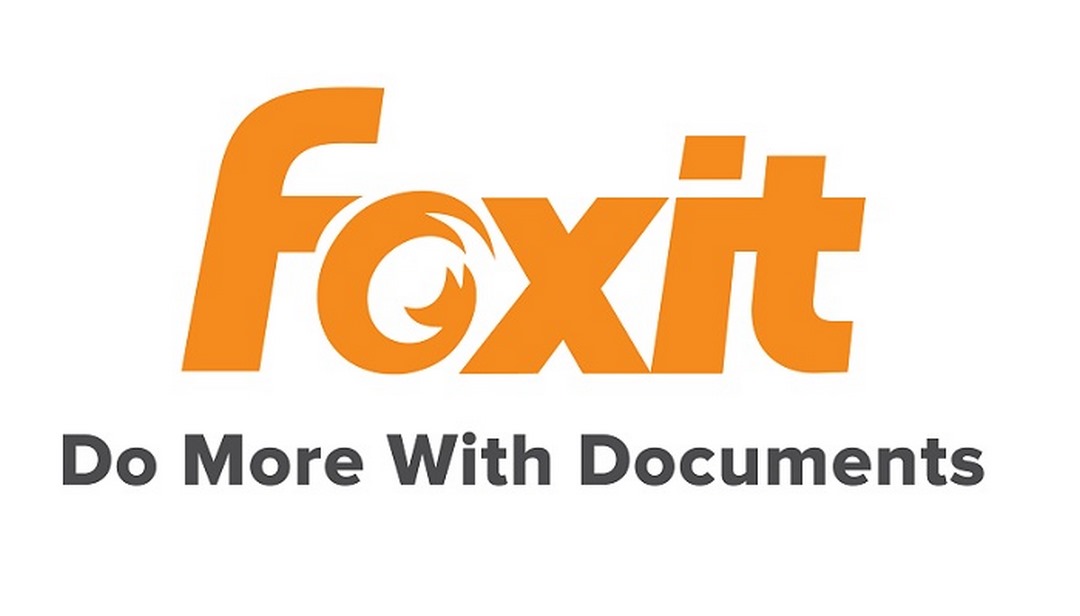
Adobe Reader
Phần mềm này có lẽ bạn đã nghe quá nhiều lần trong bài viết này. Tại vì sao chúng tôi lại nhắc đến phần mềm này nhiều đến như vậy. Lý do là nó được tạo ra không phải chỉ để đọc dữ liệu mà còn có những tính năng ưu việt.
- Bạn có thể xem và chú thích trực tiếp vào PDF.
- Thậm chí bạn có thể viết bình luận vào PDF.
- Hỗ trợ tìm kiếm tối đa.
- Hệ thống bảo mật bảo vệ.
- Truy cập tài liệu PDF những nơi đáng tin cậy.
Tuy nhiên phần mềm này được đánh giá là chiếm nhiều dữ so với những ứng dụng khác và để sử dụng phần mềm này sẽ gây khó khăn với những ai không thành thạo tiếng Anh bởi phần mềm này chưa hỗ trợ tiếng Việt.
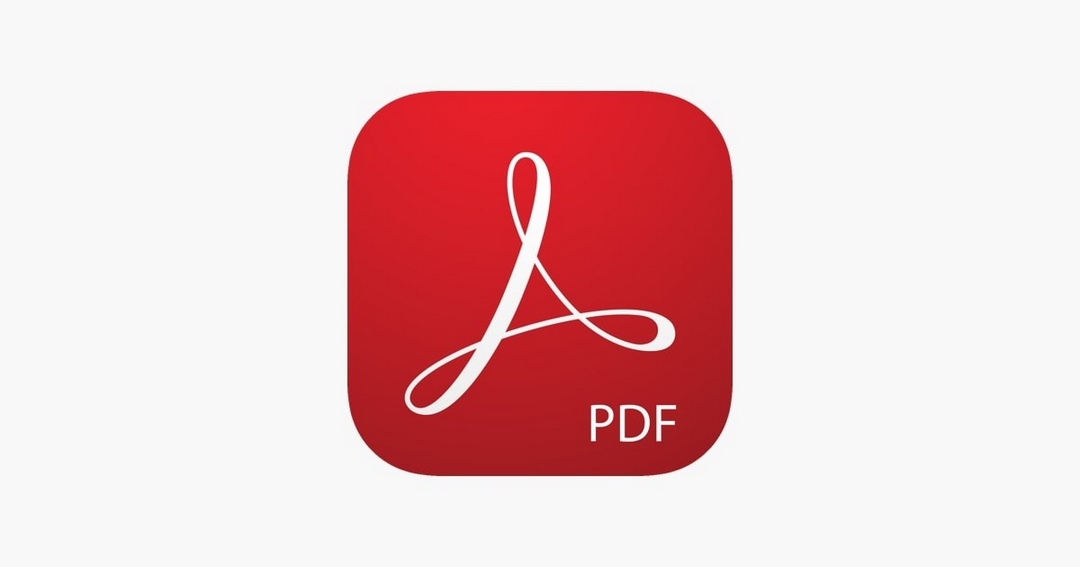
Nitro Reader
Theo sau những phần mềm trên, Nitro Reader là ứng cử viên sáng giá. Phần mềm này chứa tất cả các chức năng cần có để có thể đọc và chỉnh sửa các file PDF, ngoài ra còn được trang bị thêm một vài điểm khác biệt so với những ứng dụng khác.
- Với thiết kế giao diện dành cho người dùng khá đơn giản và dễ sử dụng những công cụ ưa thích địa tập trung tại những lối tắt và khung giao diện thông minh. Điều này sẽ hỗ trợ một cách tối đa với những ai lần đầu tiếp cận với phần mềm này.
- Phần mềm hỗ trợ định dạng hơn 300 loại tập tin. Với những tập tin PDF từ bất kỳ tập tin nào sẽ được xác định cấu hình và tùy chỉnh đầu ra.

PDF -Xchange Viewer
Ngoài những tính năng cơ bản của một ứng dụng đọc file PDF bao gồm việc xem và bình luận chú thích trên PDF thì phần mềm này còn được thiết kế với những tính năng mới.
- Có thể đọc tài liệu dạng thẻ.
- Có thể xuất PDF sang những định dạng file khác của hình ảnh.
- Có thể dứt dẫn một văn bản từ một tập tin PDF.
- Biến tất cả những file có xu hướng là tệp dung lượng lớn và phức tạp trở nên cực kỳ đơn giản.
Chỉnh sửa trực tiếp trên các nền tảng trực tuyến
Bên cạnh việc sử dụng những phần mềm trên thì chúng ta còn có thể đọc các file PDF bằng cách trình duyệt web như Chrome hay cốc cốc. Với cách này khá phù hợp cho những ai chỉ sử dụng những tính năng cơ bản và cần sự nhanh chóng.
- Những trang web này được thiết kế ra với giao diện rất đơn giản phù hợp với mọi người.
- Chúng ta không cần cài thêm bất kỳ phần mềm thứ ba nào để hỗ trợ việc đọc PDF.
- Với chức năng hỗ trợ tiếng Việt được xem điểm cộng so với những ứng dụng truyền thống khác.
Ngoài những tính năng mang những ưu điểm nghe khá là bắt tai, thì cách này có khuyết điểm khá lớn là các trình duyệt được thiết kế ra nhằm mục đích chỉ thực hiện các thao tác đơn giản như đọc file hay thu nhỏ file.
Những câu hỏi về file PDF
Đối với nhiều người chắc còn xa lạ hay còn một vài sự thắc mắc về PDF. Thông qua vài sự góp ý chúng tôi đã tổng hợp được những câu hỏi mà nhiều người đặt ra như sau:
Có cách nào để thu nhỏ dữ liệu cho file PDF
Xin báo cho bạn một tin mừng là Adobe Acrobat sinh ra là để làm việc đó. Với trình duyệt này bạn có thể nén một PDF bất kỳ khi upload lên nền tảng trực tuyến. Nếu bạn không thích trình duyệt này thì chúng tôi cung cấp cho bạn một số gợi ý khác với chức năng tương tự.
Bạn sở hữu cho mình một tài khoản Microsoft Word mà không biết đến thủ thuật này là xem như mất nửa cuộc đời. Nếu bạn dùng trình duyệt này thì hãy làm theo các bước sau.
- Sau khi đã có tập dữ liệu.
- Chọn “Save as”- PDF-Minimize.
Bạn có thể làm tương tự trong MacOs để tạo ra những tập tin với kích thước nhỏ hơn mà không cần phần mềm thứ 3. Tuy nhiên có một chút khác biệt so với cách làm bên hệ điều hành Window.
- Mở ứng dụng Preview.
- Mở tiếp PDF, chọn file- Export.
- Để ý trong mục Quartz Filter chọn Reduce file size.
Có thể tạo file PDF từ ảnh hay không
Chúng ta có thể hoàn toàn tạo ra một file PDF hoàn chỉnh từ một chiếc ảnh, bạn có tin không? Hầu hết các chương trình hay các hệ điều hành đều xuất ảnh dưới dạng PDF.
Đối với hệ điều hành Window, chúng ta mở một ảnh cần chuyển, sau đó nhấn CTRL+P và chọn Microsoft Print to PDF. Với các dòng điện thoại hệ Android chúng ta có thể chọn Print- Save as PDF.
Kết luận
Bài viết mà các bạn vừa đọc đã đi qua một cách sơ lược và cơ bản nhất khi tìm hiểu về file PDF, bên cạnh đó chúng tôi cũng cung cấp cho các bạn những phần mềm hỗ trợ công việc đọc và chỉnh sửa file PDF nếu có nhu cầu. Mong rằng qua bài viết này sẽ cung cấp thêm cho độc giả những kiến thức tin học văn phòng mới mẻ.

